Сегодня в Arduino уроке подключим тактовую кнопку к Arduino UNO и научимся управлять светодиодом.
Кнопка, наряду с такими элементами как светодиод и резистор, является одним из часто используемых элементов в Arduino проектах. Поэтому уметь подключать кнопку к Arduino и правильно писать код для считывания состояния кнопки - очень важная часть обучения юного робототехника.
В данном уроке рассмотрим самый простой и распространённый пример подключения кнопки к Arduino. Также существуют и другие схемы подключения и алгоритмы работы с тактовой кнопкой, но об этом поговорим в следующих Arduino уроках.
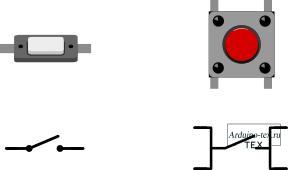
Тактовая кнопка – самый распространенный вид коммутации сигнала в электрических цепях. Другими словами, она служит для того, чтобы мгновенно или постепенно изменять направление электрических импульсов, или перекрывать доступ к ним.
В Arduino уроке будем использовать кнопку без фиксации.

Установим на макетную плату тактовую кнопку, и подключим одну ножку к +5v, вторую ножку, с помощью подтягивающего резистора, подключим к GND.
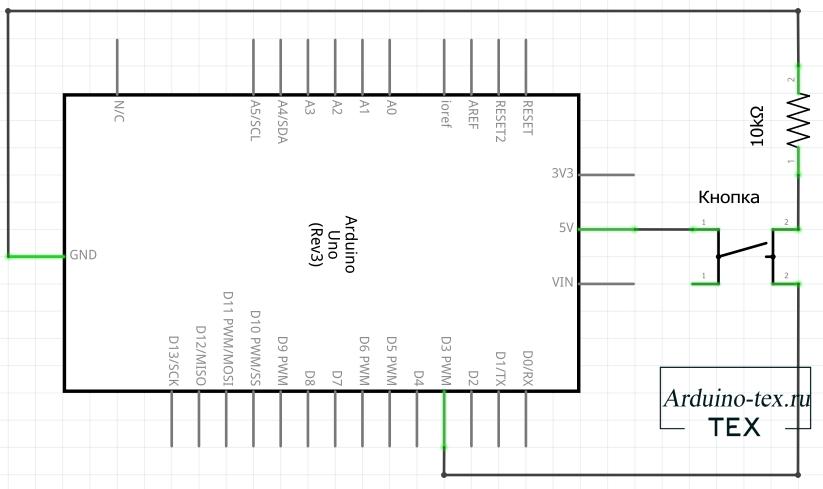
Это необходимо сделать, чтобы кнопка не была в «подвешенном» состоянии. Если не поставить подтягивающий резистор, то в состоянии, когда кнопка не нажата, на контакте Arduino будет неустановившееся состояние: и не логический ноль, и не логическая единица. Вот почему важно ставить подтягивающий резистор.
Можно использовать встроенный в Arduino подтягивающий резистор. Тогда измениться схема подключения и код, но об этом поговорим в следующих уроках.
В данном скетче мы будем использовать новую функцию analogRead(), которая поможет нам считывать состояние кнопки. Для определения pin Arduino, к которому подключена кнопка как вход, будем использовать INPUT. Код получится в несколько строчек.
Рассмотрим основные строки кода:
pinMode(button_pin, INPUT);
Инициализирует пин ардуино как вход. Что позволяет считывать состояние кнопки.
int button = digitalRead(button_pin);
Сохраняем состояние кнопки в переменную.
if (button == HIGH)
digitalWrite(led_pin, HIGH);
else
digitalWrite(led_pin, LOW);
Проверяем, нажата кнопка или нет. Если нажата, то включаем светодиод.
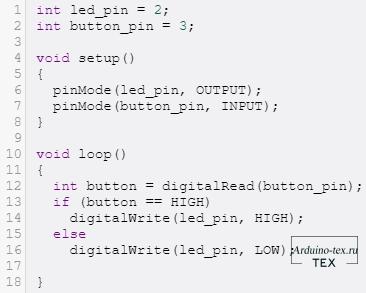
Светодиод светится только когда нажата кнопка. Как же сделать, чтобы светодиод при нажатии кнопки светился, а при повторном нажатии на кнопку выключался? Это достаточно интересная тема, которую мы рассмотрим в следующем уроке.
Данный код можно использовать не только в симуляторе, но и при программировании реальной Arduino UNO. Если у вас есть такая возможность, подключите её к компьютеру, выберите нужный Порт и плату Arduino UNO, как показано на картинке ниже.
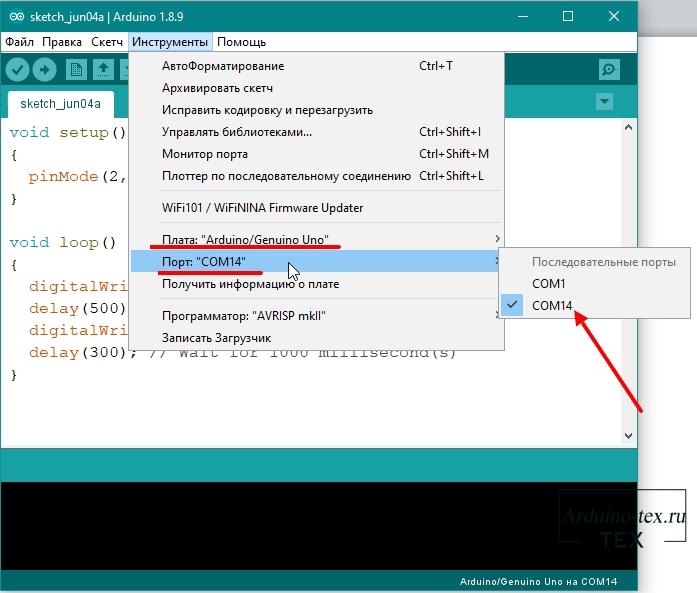
Нажмите на кнопку «Загрузить», после удачной компиляции и загрузки кода в плату, вы увидите надпись «Загрузка завершена».
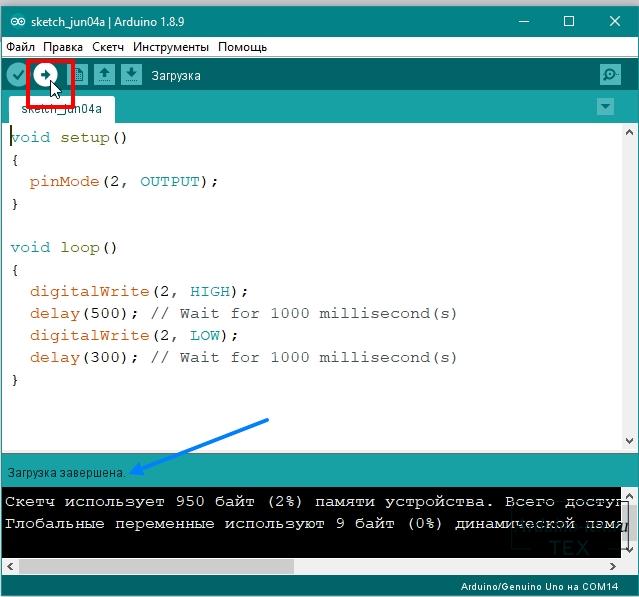
Если у вас возникли сложности с загрузкой кода, посмотрите эту статью:
Программа Arduino IDE бесплатно для Windows, Mac OS, linux.
Мы рады объявить о нашем присутствии на Boosty! Arduino-Tex приглашает всех наших друзей и последователей поддержать нас на этой замечательной платформе. Здесь вы найдете эксклюзивный контент, уникальные проекты и возможность стать частью нашей творческой команды. Присоединяйтесь к нам на Boosty и вместе мы сделаем мир Arduino еще удивительнее!
Понравился Урок 7. Подключаем тактовую кнопку к Arduino и управляем светодиодом? Не забудь поделиться с друзьями в соц. сетях.
А также подписаться на наш канал на YouTube, вступить в группу Вконтакте, в группу на Facebook.
Спасибо за внимание!
Технологии начинаются с простого!
Фотографии к статье
Файлы для скачивания
| Скетч (код) к уроку 7. Подключаем тактовую кнопку.ino | 0 Kb | 872 | Скачать |

)))

Уроки Arduino для начинающих
24 августа , 2020
Комментариев:1
Файлов для скачивания:1
Фото:6
Понравилась статья? Нажми
Cлучайные товары
Ультразвуковой модуль HC-SR04 SR04
Плата макетная беспаечная 55х82х8.5 мм
Читайте также
Мы в соц сетях
Комментарии